Comment réparer la page de la boutique WooCommerce qui n'affiche pas les produits
Publié: 2022-08-22Vous cherchez comment réparer la page de la boutique WooCommerce qui n'affiche pas les produits ?
Résoudre ce problème est crucial car la page WooCommerce Shop joue un rôle énorme dans chaque boutique en ligne.
Dans cet article, nous parlerons des 4 raisons les plus courantes qui peuvent causer des problèmes d'affichage des produits WooCommerce sur votre page de boutique et découvrirons comment les résoudre.
Comme il s'agit d'un didacticiel complet, voici une table des matières que vous pouvez utiliser pour y naviguer :
- 4 exemples courants de page de boutique WooCommerce ne montrant pas de produits
- Comment réparer la page de la boutique WooCommerce qui n'affiche pas les produits
- Comment réparer WooCommerce qui n'affiche pas les produits dans les résultats de recherche
Plongeons-y !
4 exemples courants de page de boutique WooCommerce ne montrant pas de produits
Examinons les raisons les plus courantes pour lesquelles votre page de boutique WooCommerce peut ne montrer aucun produit.
Page de la boutique personnalisée
Avez-vous récemment installé un nouveau thème WooCommerce ? Il y a de fortes chances que ce soit la raison pour laquelle vous ne voyez plus de produits sur la page Boutique.
Le fait est que votre nouveau thème peut utiliser une page de boutique personnalisée. Si tel est le cas, vous devez le définir par défaut dans les paramètres WooCommerce afin que vos produits commencent à s'y afficher.
Nous vous montrerons comment vous pouvez le faire dans l'une des parties suivantes de cet article.
Ou, vous pouvez passer à la solution et apprendre à vérifier si vous choisissez la bonne page de boutique dans vos paramètres.
Conflit de plugins
Une autre raison populaire pour laquelle la page de la boutique WooCommerce n'affiche pas les produits est un conflit de plug-in.
Tous les plugins WordPress ne sont pas compatibles entre eux. Parfois, lorsque vous installez un nouveau plugin, cela peut provoquer un conflit avec d'autres plugins installés sur votre site.
Cela est particulièrement vrai pour les plugins que leurs développeurs n'ont pas mis à jour depuis longtemps.
Donc, si vous avez installé un plugin qui, pour une raison quelconque, n'est pas compatible avec WooCommerce, il se peut que votre page Boutique n'affiche pas les produits.
Nous vous montrerons comment vérifier si c'est le cas plus loin dans cet article.
Ou, vous pouvez passer directement à la solution et apprendre à vérifier s'il existe une incompatibilité de plugin sur votre site.
Les produits sont cachés de l'affichage sur la page de la boutique
WooCommerce vous permet de spécifier les produits que vous souhaitez afficher dans les résultats de recherche sur votre site et sur votre page Boutique.
Ainsi, une raison de plus pour laquelle il n'y a pas de produits WooCommerce sur votre page Boutique peut être que vous les avez masqués.
Nous vous montrerons comment vérifier cela plus loin dans cet article.
Ou, vous pouvez passer à la solution et apprendre à vérifier la visibilité de votre catalogue dès maintenant.
Problème de permaliens
Si vous voyez un produit sur sa page, mais qu'il n'apparaît pas sur votre page Boutique, il y a de fortes chances que le problème réside dans les permaliens.
Les permaliens dans WordPress signifient des liens permanents. Ce paramètre définit l'apparence de vos URL internes.
Si vous avez récemment installé des extensions WooCommerce sur votre site, cela peut avoir perturbé vos paramètres de permaliens.
Nous vous montrerons comment vérifier vos paramètres de permaliens plus loin dans cet article.
Ou vous pouvez accéder à la solution et découvrir comment mettre à jour vos paramètres de permalien dès maintenant.
Comment réparer la page de la boutique WooCommerce qui n'affiche pas les produits
Après avoir appris ce qui peut causer des problèmes avec votre page WooCommerce Shop, voyons comment vous pouvez les résoudre.
Vérifiez si vous choisissez la bonne page de boutique
L'une des raisons les plus courantes pour lesquelles les produits n'apparaissent pas sur la page Boutique est que vous avez choisi une page personnalisée dans vos paramètres WooCommerce.
Pour vérifier si tel est le cas, accédez à WooCommerce »Paramètres dans votre tableau de bord WordPress.
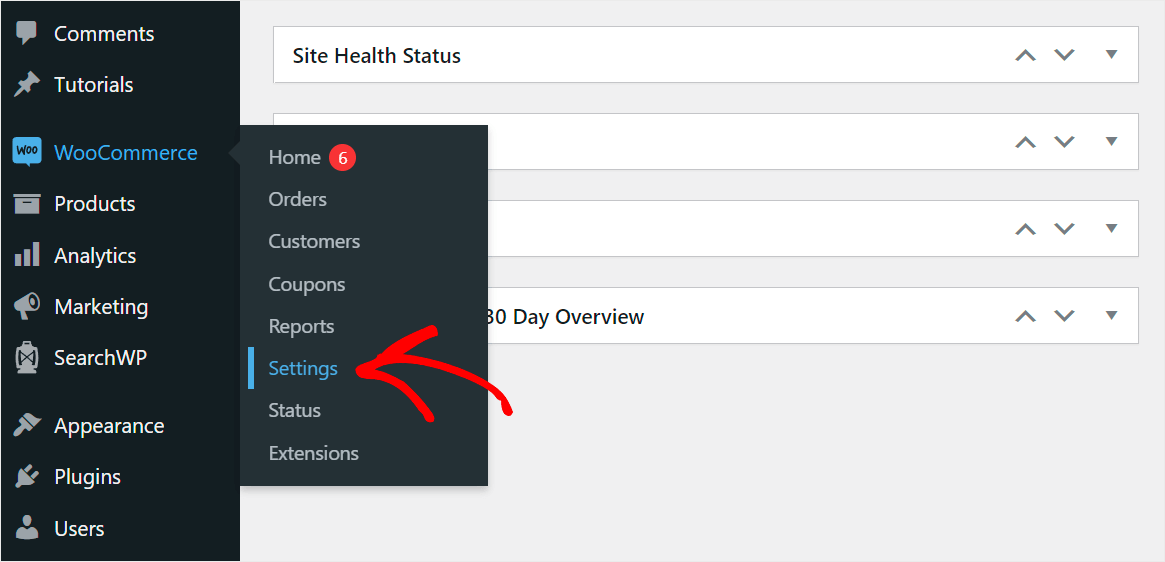
Ensuite, cliquez sur l'onglet Produits .

Une fois là-bas, recherchez l'option de page Boutique et assurez-vous que la bonne page est sélectionnée.

Si une autre page est sélectionnée comme page de votre boutique, cliquez sur le menu déroulant de la page de la boutique et sélectionnez la bonne page.
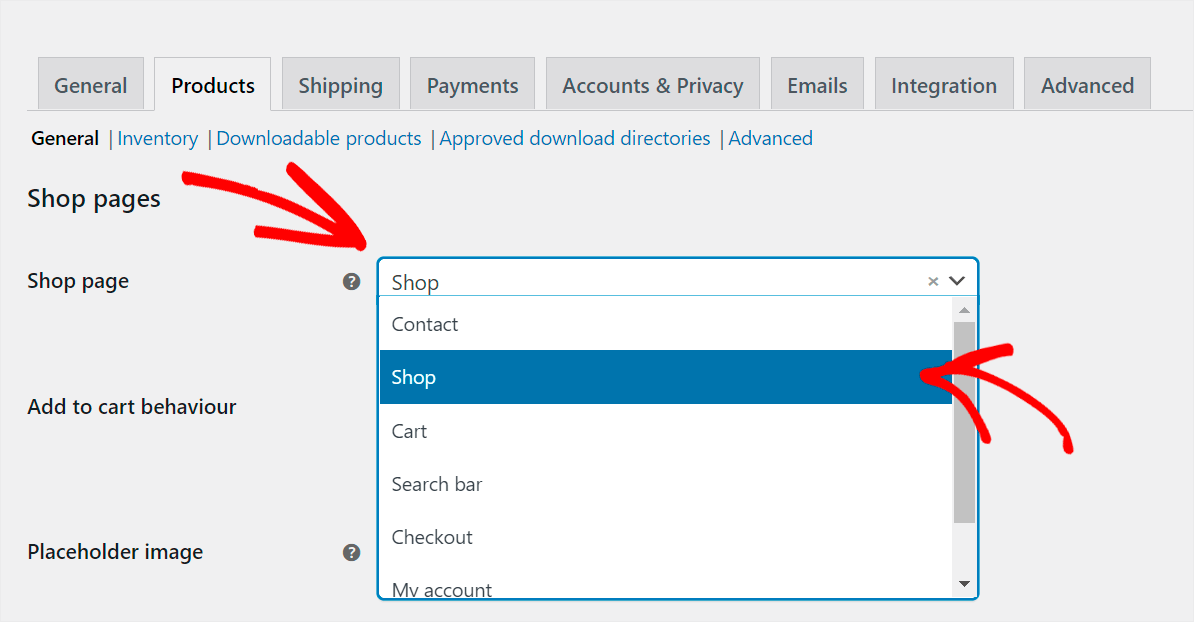
Une fois que vous avez terminé, n'oubliez pas d'enregistrer vos modifications en appuyant sur le bouton Enregistrer les modifications en bas de la page.

Si cela n'a pas aidé à résoudre votre problème, consultez les solutions suivantes.
Vérifiez s'il y a une incompatibilité de plugin sur votre site
Pour vérifier s'il y a un conflit de plugins sur votre site, vous devez désactiver tous les plugins sauf WooCommerce, puis les réactiver un par un.
Pour commencer, accédez à l'onglet Plugins de votre tableau de bord WordPress.
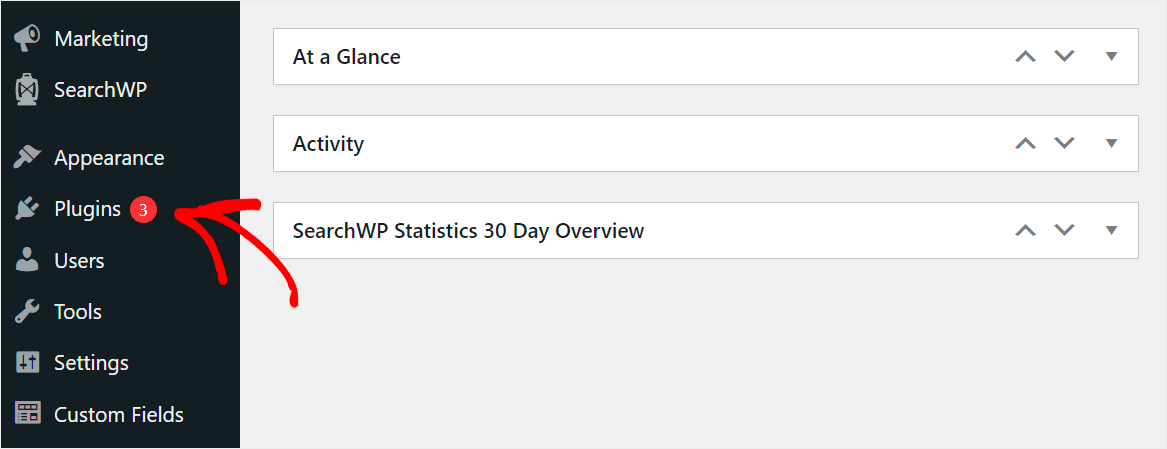
Ensuite, cochez la case en haut à gauche pour sélectionner tous les plugins à la fois.
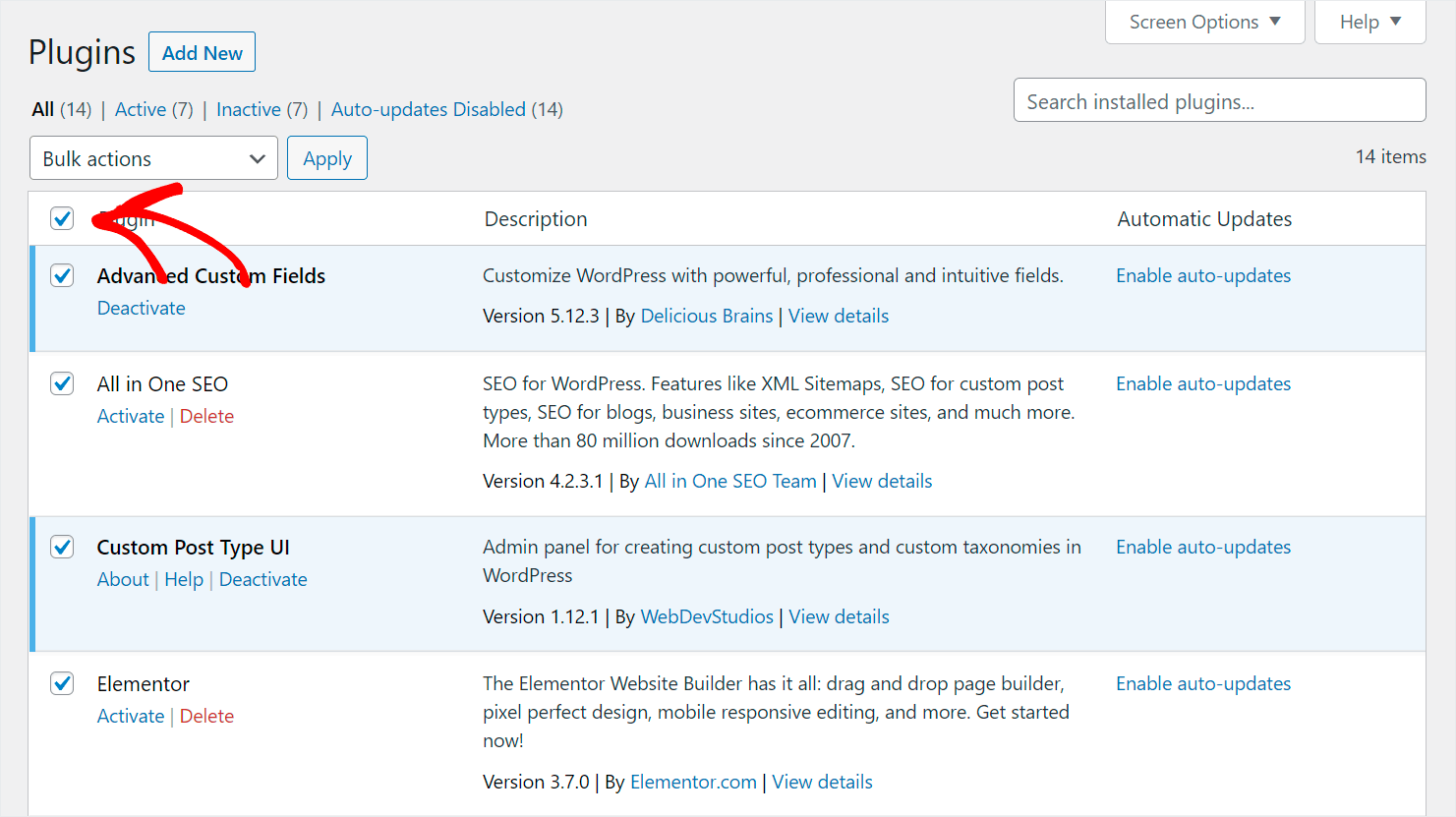
Après cela, décochez la case à côté du plugin WooCommerce .

Enfin, cliquez sur le menu déroulant Actions en masse et sélectionnez l'option Désactiver pour désactiver tous les plugins installés sur votre site à l'exception de WooCommerce.
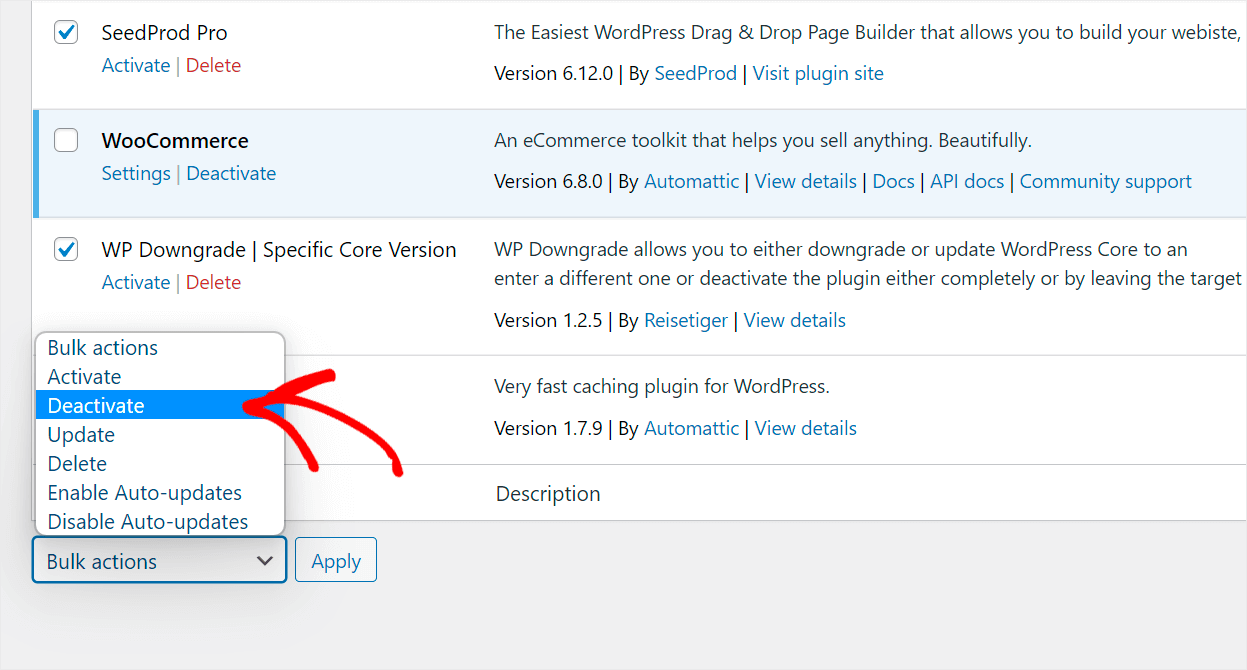
L'étape suivante consiste à activer progressivement chaque plugin jusqu'à ce que vous trouviez celui qui pose problème avec la page WooCommerce Shop.
Si vous trouvez un tel plugin, pensez à ne plus l'utiliser pour éviter les problèmes d'affichage des produits.
Sinon, le problème avec la page Boutique de votre site est lié à autre chose. Consultez les solutions suivantes dans cet article pour découvrir d'autres façons de les gérer.
Vérifiez la visibilité de votre catalogue
Une autre raison pour laquelle vos produits peuvent ne pas apparaître sur la page Boutique est que vous avez modifié leur visibilité.
Pour vérifier cela, accédez d'abord à l'onglet Produits de votre tableau de bord WordPress.
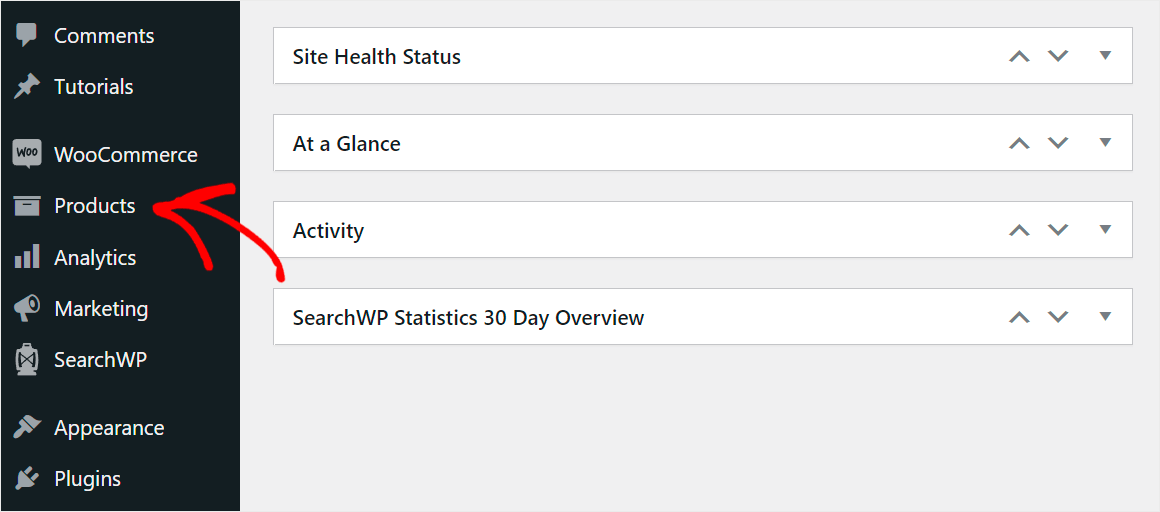
Ensuite, cliquez sur le produit dont vous souhaitez vérifier la visibilité.

Une fois dans l'éditeur de produits, assurez-vous que l'option de visibilité du catalogue de produits est définie sur Boutique et résultats de recherche ou Boutique uniquement .
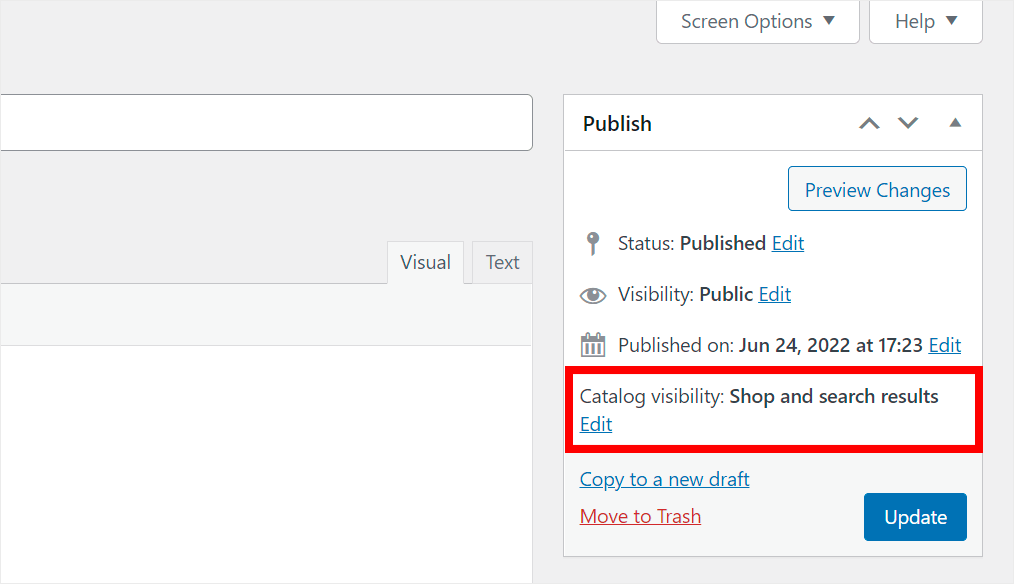
Si ce n'est pas le cas, cliquez sur le bouton Modifier sous Visibilité du catalogue .

Ensuite, changez-le en l'une des options mentionnées.

Lorsque vous avez terminé de gérer la visibilité du produit, cliquez sur OK .
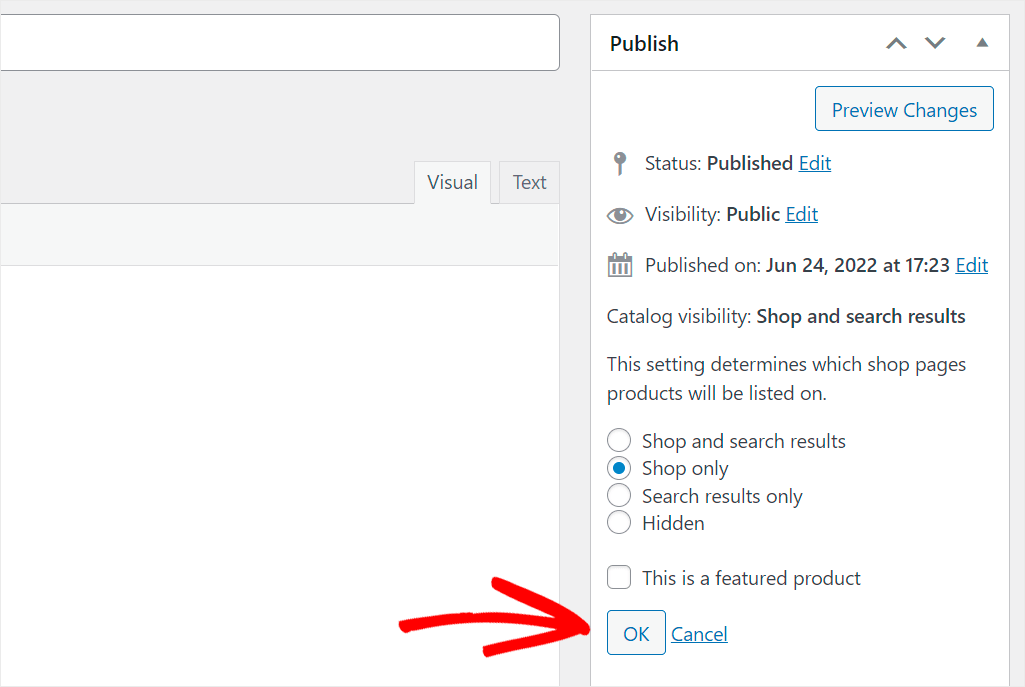
N'oubliez pas d'enregistrer les modifications que vous avez apportées aux paramètres du produit en cliquant sur le bouton Mettre à jour.
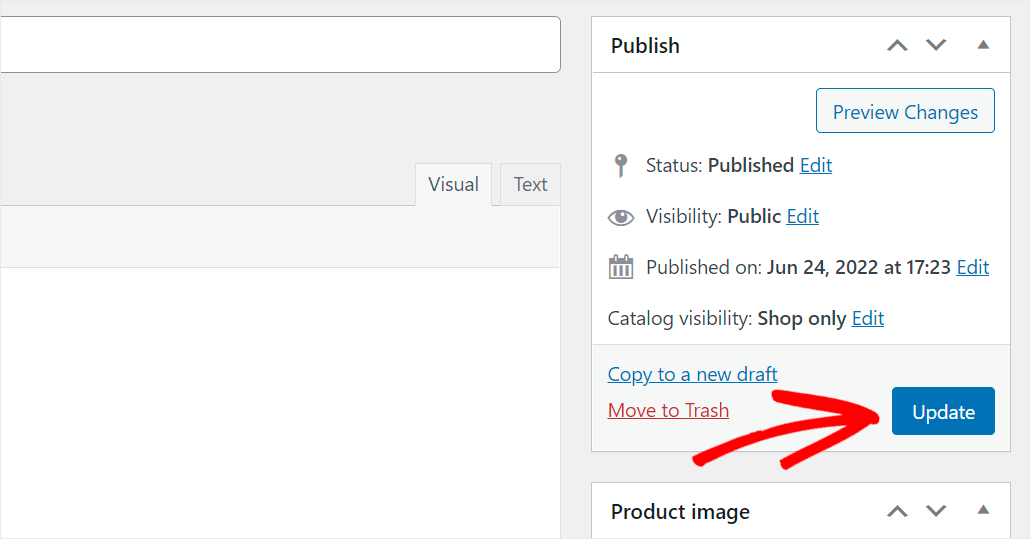
Si votre produit n'apparaît toujours pas sur la page Boutique, même après vous être assuré qu'il dispose des paramètres de visibilité corrects, vérifiez la solution suivante.
Mettez à jour vos permaliens
Parfois, les produits peuvent ne pas s'afficher sur la page de la boutique WooCommerce en raison d'une erreur de mise à jour des permaliens.
Cela se produit généralement lorsque vous modifiez votre thème WooCommerce ou installez de nouvelles extensions.
Pour résoudre ce problème, accédez à Paramètres » Liens permanents dans votre tableau de bord WordPress.
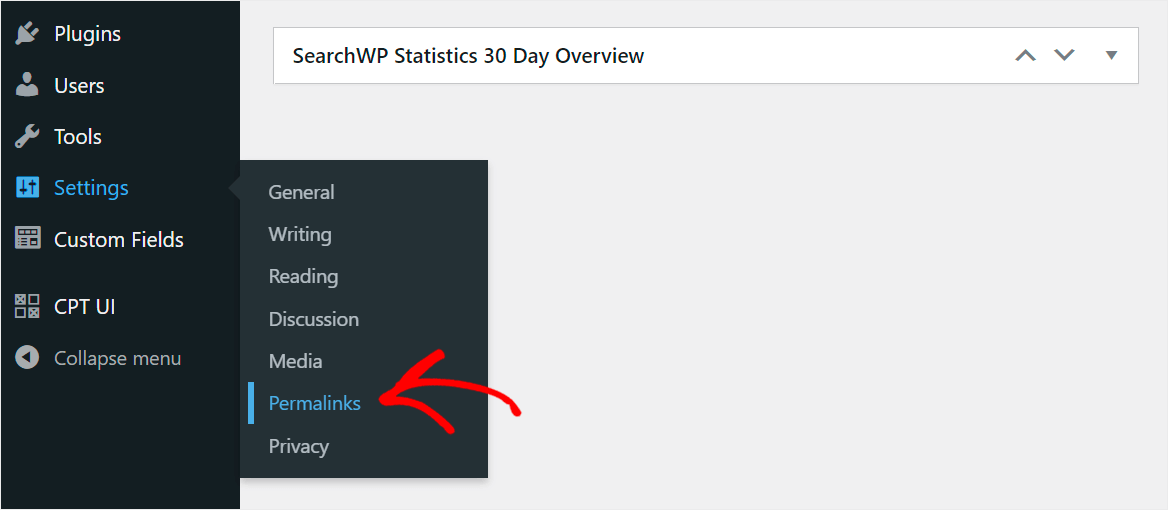
Ensuite, cliquez sur Enregistrer les modifications en bas de la page pour que WordPress mette à jour vos permaliens.

Si le problème persiste après la mise à jour des permaliens, consultez d'autres solutions.
Comment réparer WooCommerce qui n'affiche pas les produits dans les résultats de recherche
Les utilisateurs de WooCommerce confondent souvent la page Boutique et les résultats de recherche sur leur site.
Si vos produits n'apparaissent pas dans les résultats de recherche, le problème est probablement lié au moteur de recherche WordPress lui-même.
Le fait est que, par défaut, il ne prend en compte que le titre, la description et les extraits du produit lors d'une recherche.
Mais toutes les autres données précieuses telles que les balises de produits, les catégories, les champs personnalisés, etc., restent complètement ignorées par WordPress.
Heureusement, il existe un moyen d'améliorer la recherche sur votre site WooCommerce en quelques clics en utilisant SearchWP.

SearchWP est le plugin de recherche le plus puissant pour WordPress, approuvé par plus de 30 000 propriétaires de sites Web.
Grâce à son intégration transparente avec WooCommerce, il vous permet de rendre vos produits plus visibles et de booster vos ventes.
Plus précisément, vous pouvez activer la recherche par SKU de produit, balises, champs personnalisés, catégories et autres attributs qui peuvent aider vos clients à trouver les bons produits plus rapidement.
De plus, avec SearchWP, vous pouvez entièrement personnaliser le fonctionnement de la recherche dans votre boutique.
Par exemple, vous pouvez promouvoir des produits spécifiques dans les résultats de recherche, limiter la recherche aux produits WooCommerce uniquement, exclure toutes les pages et bien d'autres.
Voici quelques autres fonctionnalités de SearchWP qui peuvent vous aider à développer votre entreprise :
- Suivi de recherche . Découvrez les termes de recherche saisis par les visiteurs sur votre site et obtenez des rapports détaillés sur leur comportement de recherche.
- Recherche semi-automatique en direct . Permettez à vos visiteurs d'obtenir des résultats de recherche instantanés avec une recherche en direct qui devine ce qu'ils recherchent.
- Recherche floue . Activez la recherche floue pour aider les visiteurs à trouver les bons produits, même s'ils ont mal orthographié leurs noms.
- Mettez en surbrillance les termes de recherche . Rendez les correspondances plus visibles dans les résultats de recherche pour aider les visiteurs à déterminer plus rapidement s'ils ont trouvé le produit souhaité.
Sur ce, examinons étape par étape comment vous pouvez utiliser SearchWP sur votre site pour aider les visiteurs à trouver ce qu'ils recherchent.

Étape 1 : Installez le plugin SearchWP sur votre site
Vous pouvez commencer avec SearchWP ici.
Ensuite, connectez-vous à votre compte SearchWP et cliquez sur Téléchargements .
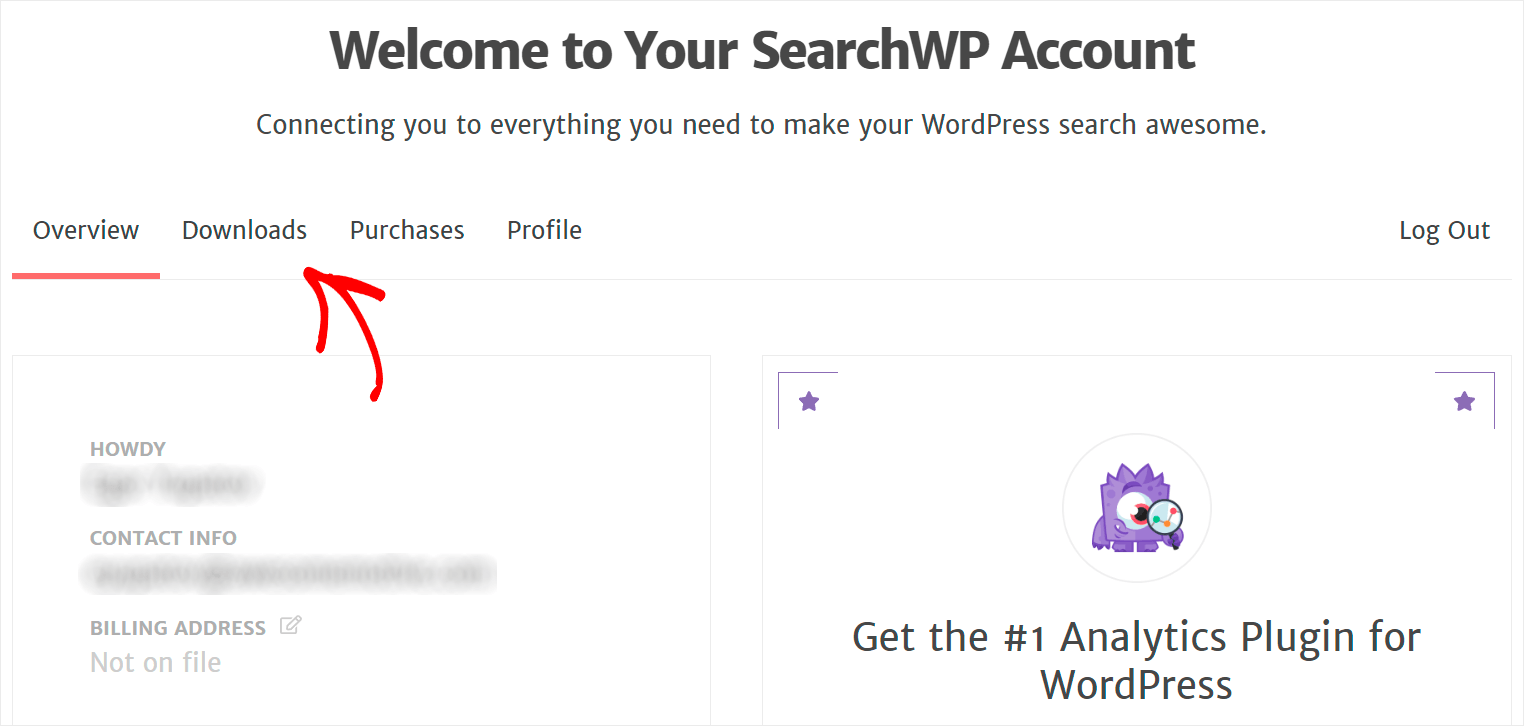
Une fois là-bas, appuyez sur Download SearchWP et enregistrez le fichier ZIP du plugin sur votre ordinateur.
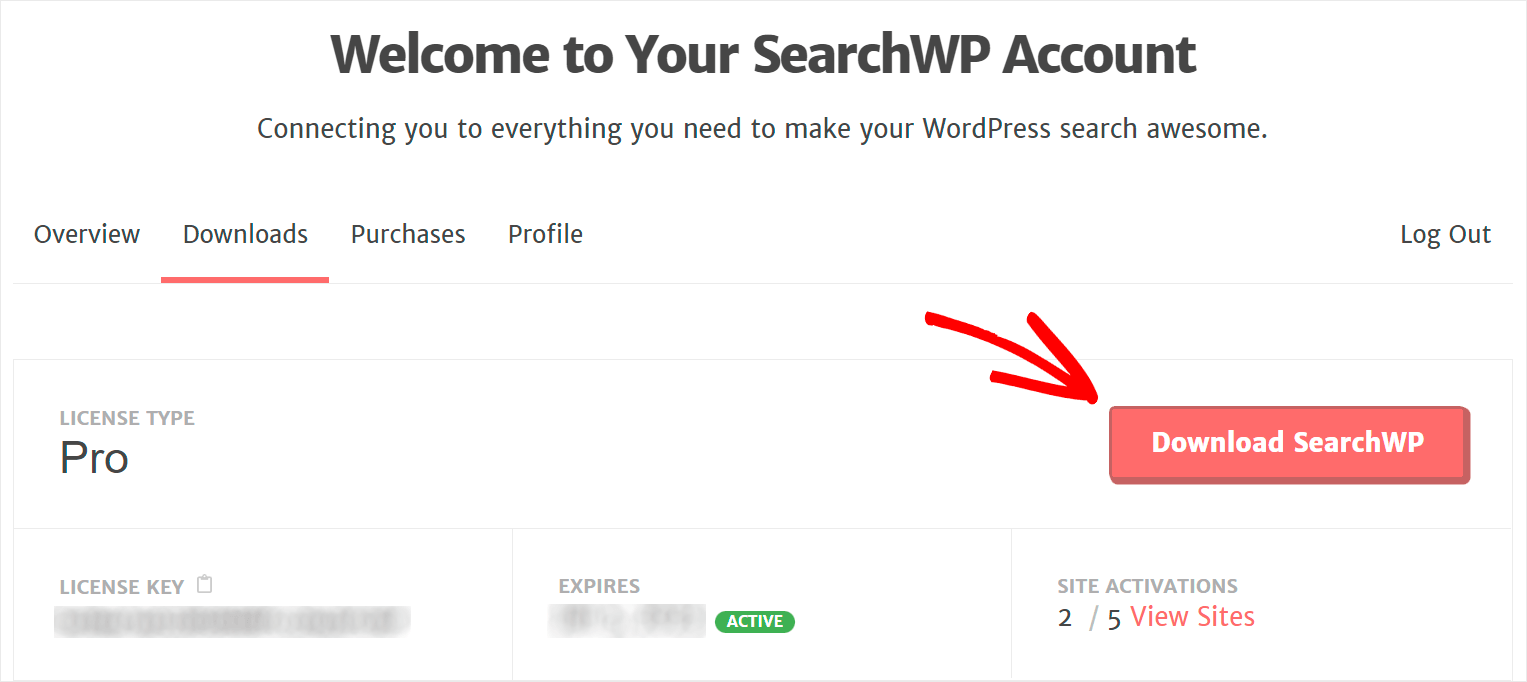
Une fois le téléchargement terminé, copiez la clé de licence de votre plugin sur la même page.
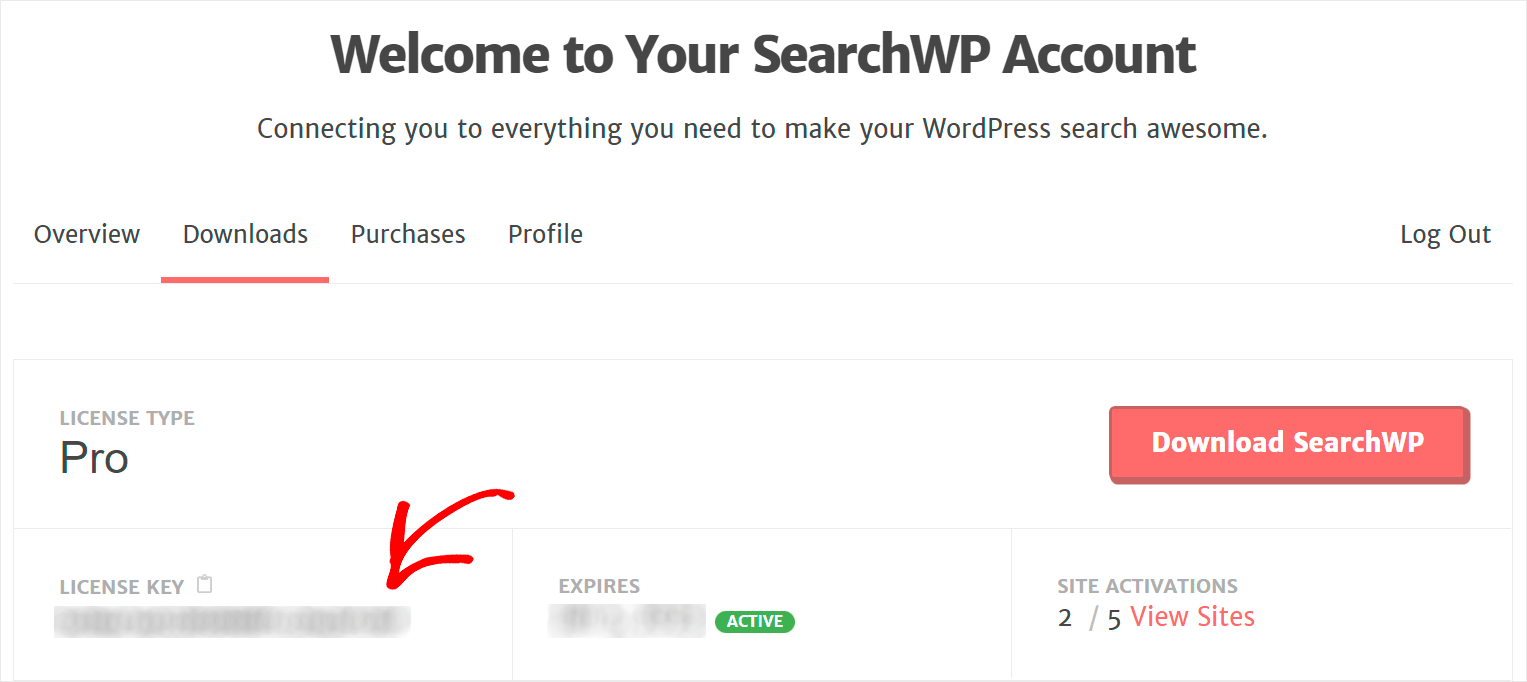
L'étape suivante consiste à installer le plugin SearchWP sur votre site WordPress pour améliorer votre recherche.
Besoin d'un rappel sur la façon de le faire? Vous pouvez suivre ces instructions pour installer un plugin WordPress.
Après avoir installé SearchWP sur votre site, vous devez l'activer avec votre clé de licence.
Pour ce faire, accédez à votre tableau de bord WordPress et cliquez sur Activer la licence sous le bouton SearchWP dans la barre supérieure.

Une fois dans l'onglet Licence , mettez votre clé de licence SearchWP dans le champ Licence et cliquez sur Activer .

Une fois que vous avez activé votre licence, vous êtes prêt à aller de l'avant et à installer l'extension SearchWP WooCommerce Integration.
Étape 2 : Installez l'extension d'intégration SearchWP WooCommerce
En installant cette extension, vous pouvez intégrer de manière transparente SearchWP à WooCommerce et personnaliser la recherche de produits sur votre site.
Pour commencer, accédez à SearchWP »Extensions dans la barre latérale gauche de votre tableau de bord WordPress.
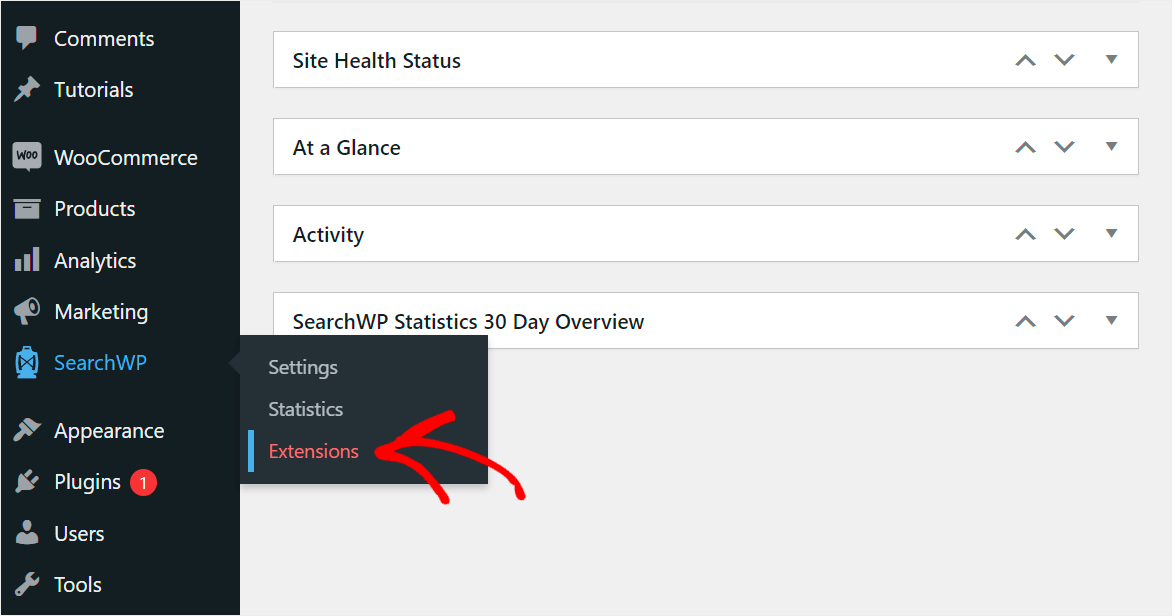
Ensuite, recherchez l'extension WooCommerce Integration et cliquez sur Installer dans sa section.
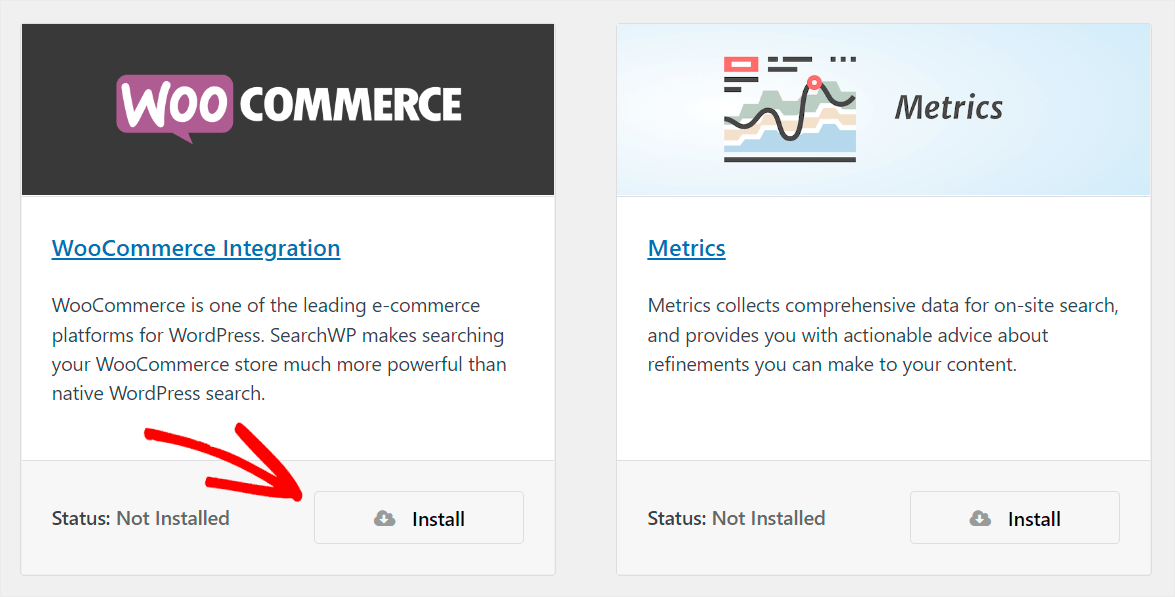
Après avoir installé l'extension, vous pouvez continuer et commencer à personnaliser votre recherche.
Étape 3 : Personnalisez votre recherche
Pour ce faire, cliquez sur SearchWP dans la barre latérale gauche de votre tableau de bord WordPress.
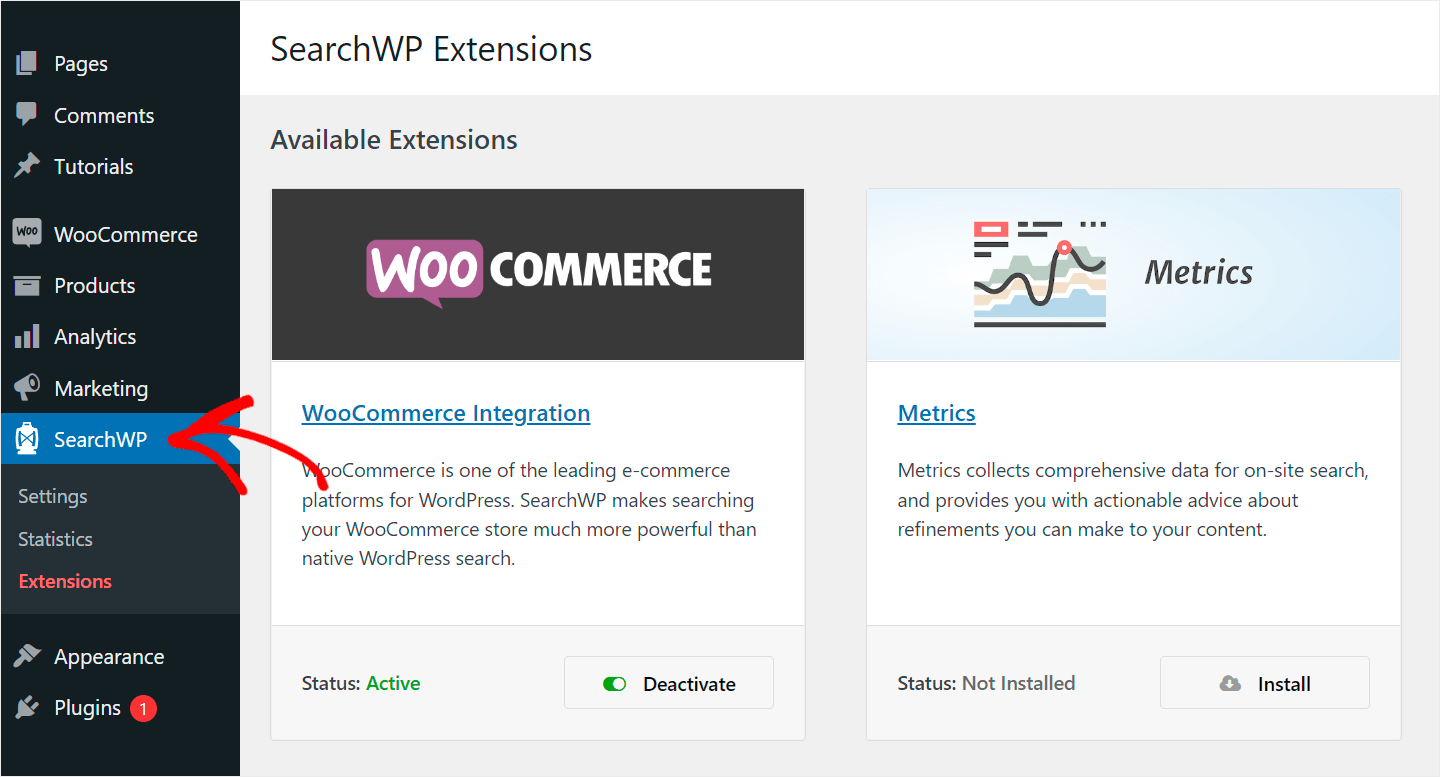
Cela vous mènera à l'onglet Moteurs dans les paramètres SearchWP.
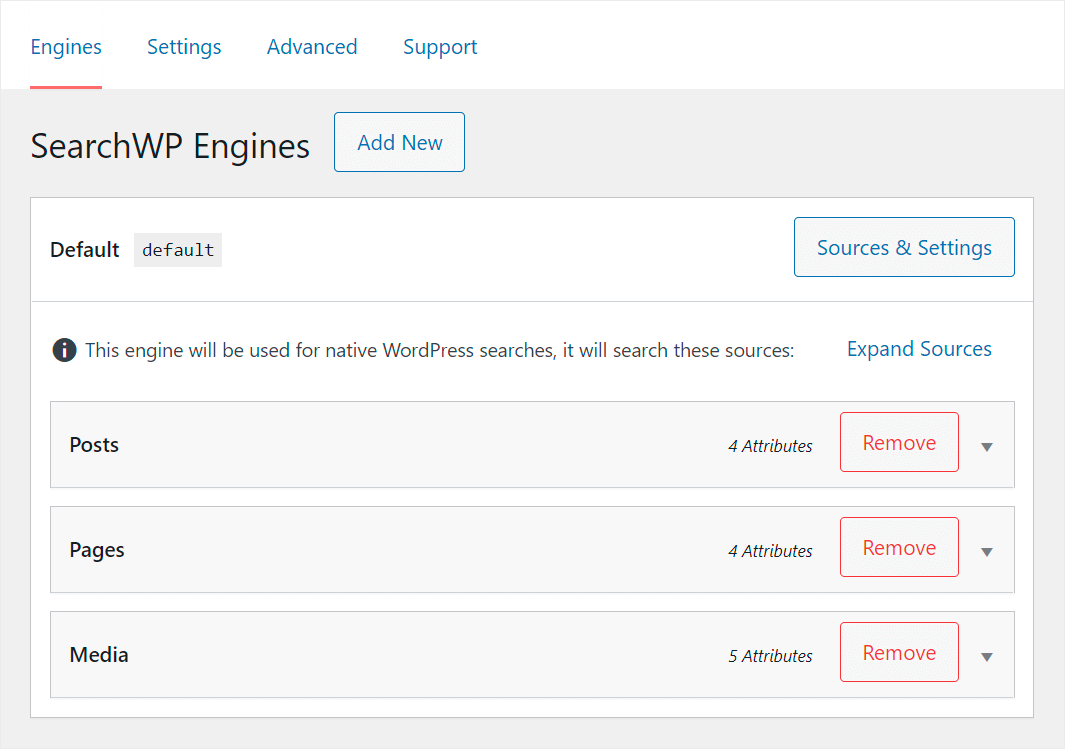
Sur cet onglet, vous pouvez contrôler les moteurs de recherche que vous créez avec SearchWP, personnaliser leurs paramètres, ajouter de nouvelles règles, etc.
WordPress utilise les moteurs de recherche pour déterminer comment et où rechercher des correspondances.
Ainsi, en configurant votre moteur de recherche, vous pouvez contrôler complètement le fonctionnement de la recherche sur votre site.
Par exemple, vous pouvez limiter la recherche à un type de contenu spécifique, exclure des produits spécifiques des résultats de recherche, faire en sorte que WordPress prenne en compte les attributs du produit, etc.
Avec cela, configurons votre moteur de recherche pour rendre vos produits WooCommerce plus visibles dans les résultats de recherche.
Étape 4 : Gérez vos sources de recherche
Pour commencer, cliquez sur Sources et paramètres dans le coin supérieur droit de la section de votre moteur de recherche.
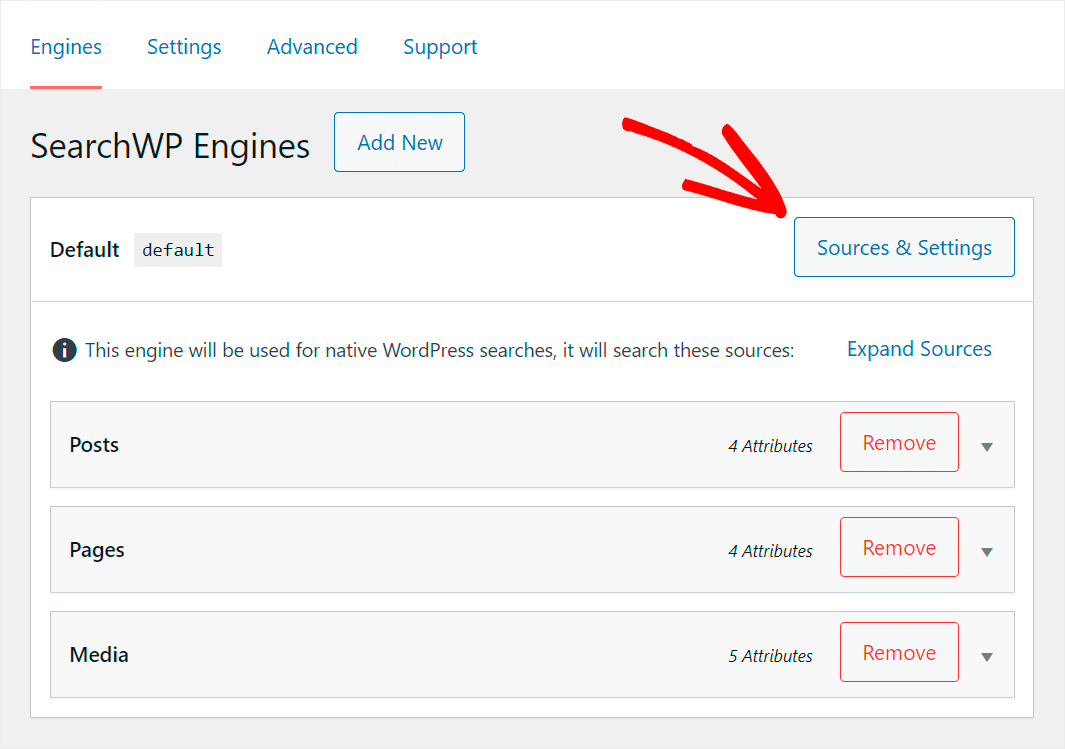
Ici, vous pouvez gérer les sources, où WordPress recherchera des correspondances lors des recherches.

La première étape consiste à faire des produits WooCommerce une source de recherche active. Pour ce faire, cochez la case à côté.

Nettoyons maintenant les résultats de recherche de tout autre type de contenu autre que les produits WooCommerce. De cette façon, rien ne dérangera vos clients lors de leurs achats.
Pour ce faire, décochez toutes les autres sources à l'exception de Products .

Une fois que vous avez terminé de gérer vos sources de recherche, appuyez sur Terminé pour enregistrer les modifications que vous avez apportées.

Ensuite, faisons également en sorte que WordPress considère les attributs de produit WooCommerce pour donner à vos clients un moyen supplémentaire de rechercher des produits.
Étape 5 : Activer la recherche par attributs de produit WooCommerce
Tout d'abord, cliquez sur Ajouter/supprimer des attributs dans la section Source des produits .
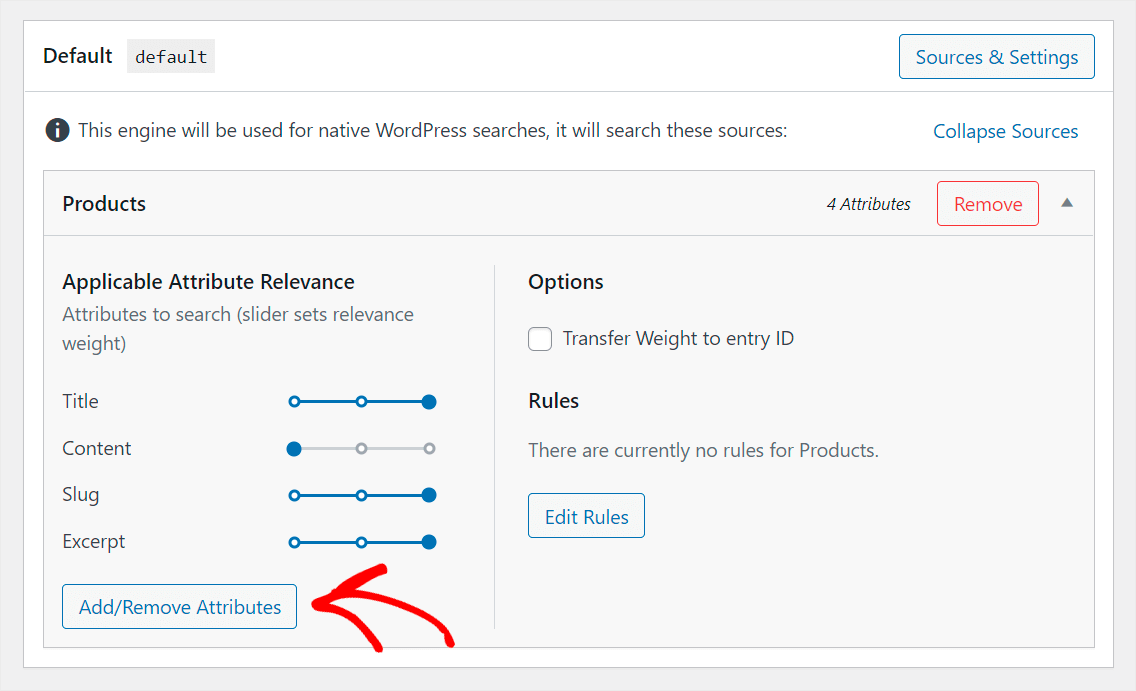
Ici, vous pouvez contrôler les attributs de produit auxquels WordPress prête attention lors des recherches.
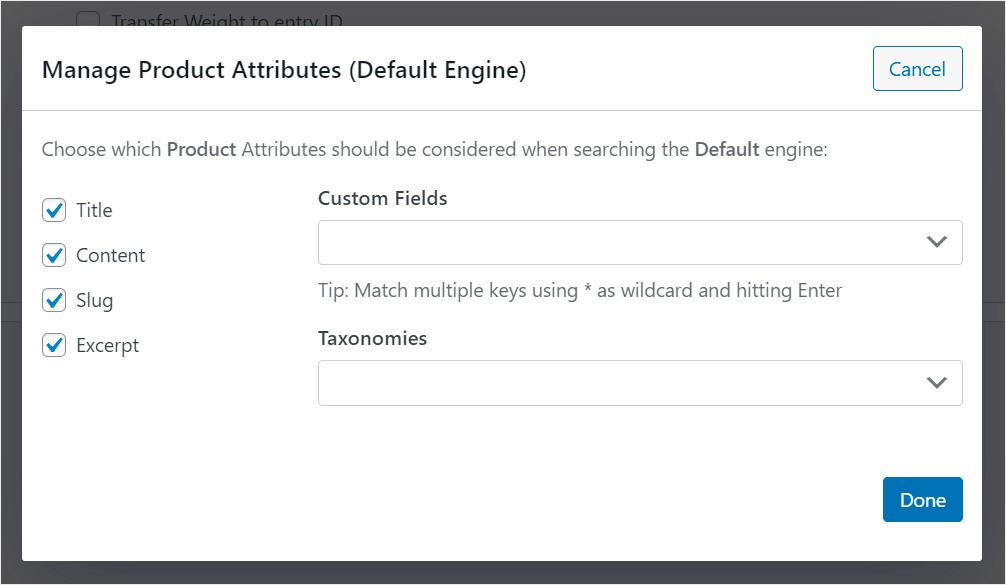
Par défaut, il ne prend en compte que le titre, la description, le slug et l'extrait du produit.
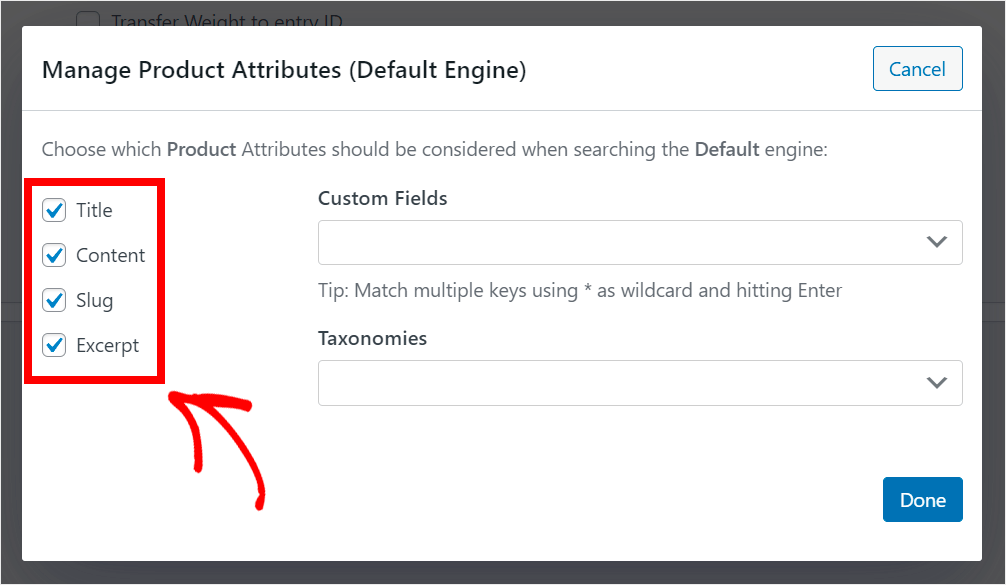
Mais que se passe-t-il si vous souhaitez que des informations supplémentaires sur un produit, telles qu'un prix, une couleur, une taille, un SKU, etc., soient également consultables ? Avec SearchWP, vous pouvez le faire en quelques clics.
Pour commencer, cliquez sur le champ Champs personnalisés .

Ensuite, choisissez l'option Any Meta Key dans le menu déroulant.

Any Meta Key est un raccourci SearchWP qui vous permet de rendre tous les champs personnalisés du produit consultables en même temps.
Étant donné que WooCommerce stocke des informations supplémentaires sur les produits dans des champs personnalisés, vos visiteurs peuvent désormais effectuer des recherches dessus.
Vous pouvez également rendre des champs personnalisés spécifiques consultables en saisissant leurs noms un par un.
Maintenant, faisons en sorte que WordPress prenne également en compte les balises et les catégories de produits. Pour ce faire, cliquez d'abord sur le champ Taxonomies .
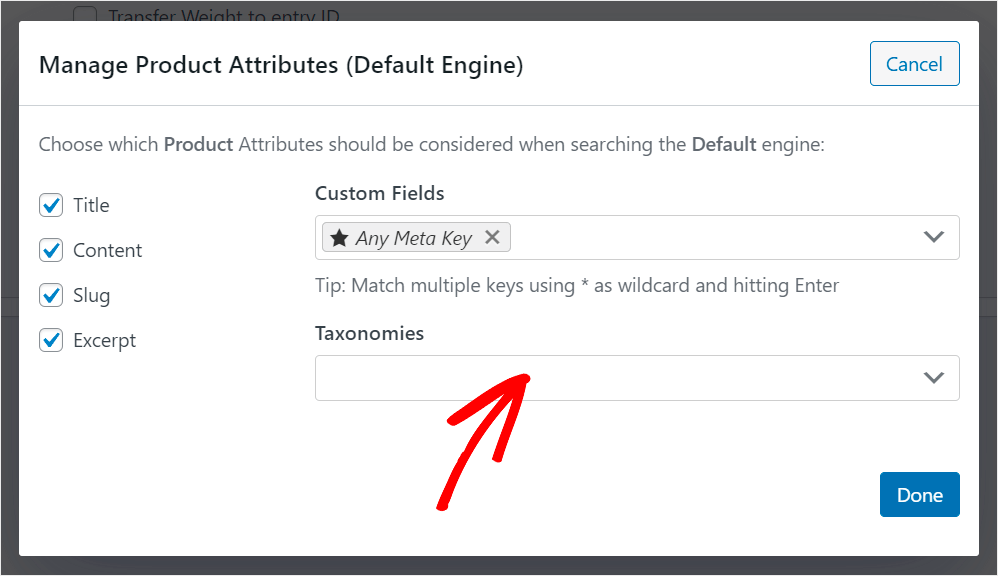
Ensuite, choisissez les options Catégories de produits et Étiquettes de produits .

Désormais, vos visiteurs peuvent rechercher des produits par tags et leurs noms de catégorie.
Lorsque vous avez terminé de gérer vos attributs, appuyez sur Terminé pour enregistrer les modifications.
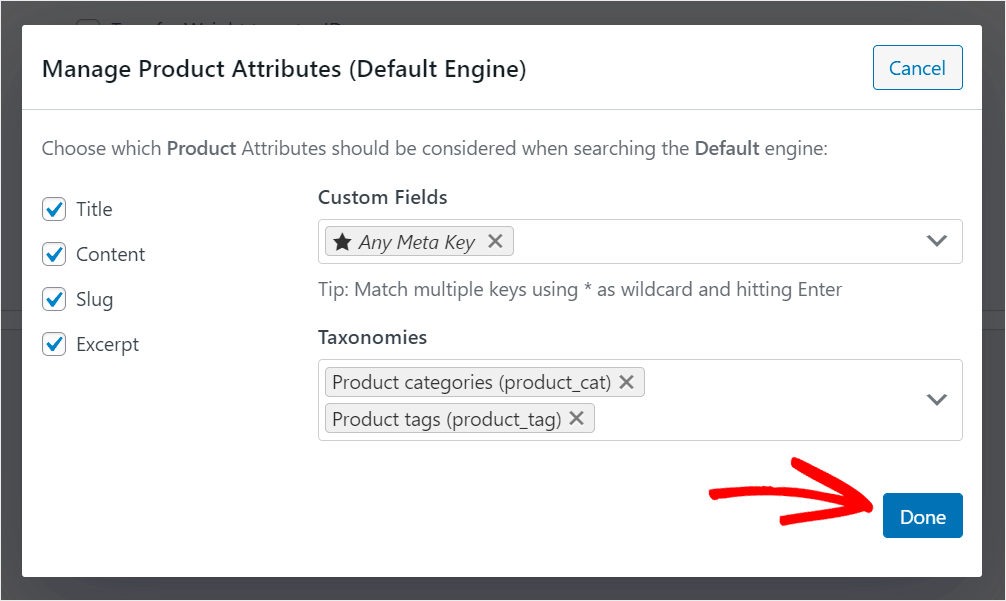
La dernière étape consiste à enregistrer toutes les modifications que vous avez apportées à votre moteur de recherche. Pour ce faire, appuyez sur le bouton Enregistrer les moteurs dans le coin supérieur droit.

Cliquez ensuite sur Reconstruire l'index pour que WordPress réindexe le contenu de votre site et applique les nouveaux paramètres du moteur de recherche.

Maintenant, testons votre nouvelle recherche et assurons-nous que trouver les bons produits devient plus facile.
Étape 6 : Testez votre nouvelle recherche
Pour ce faire, rendez-vous sur votre site Web et recherchez certains produits. Par exemple, pour commencer, essayons de rechercher une catégorie de produits spécifique.
Sur notre site de test, nous avons une catégorie appelée Chapeaux . Voyons si nous pouvons trouver des produits spécifiquement à partir de celui-ci.

Comme vous pouvez le voir, nos résultats de recherche affichent uniquement les produits de la catégorie Chapeaux .

Cela signifie que nous avons réussi à faire en sorte que WordPress prenne en compte les catégories de produits lors des recherches.
Testons également si nous pouvons trouver un produit spécifique avec des informations supplémentaires.
Par exemple, sur notre site de test, nous avons 2 produits : Warm Jacket et Fancy Coat . Les deux ont un champ personnalisé Season , contenant le texte Winter .
Essayons de trouver ces produits uniquement par cet attribut.

Nous avons trouvé des produits même s'ils ne contiennent que le mot "hiver" dans leur champ personnalisé.
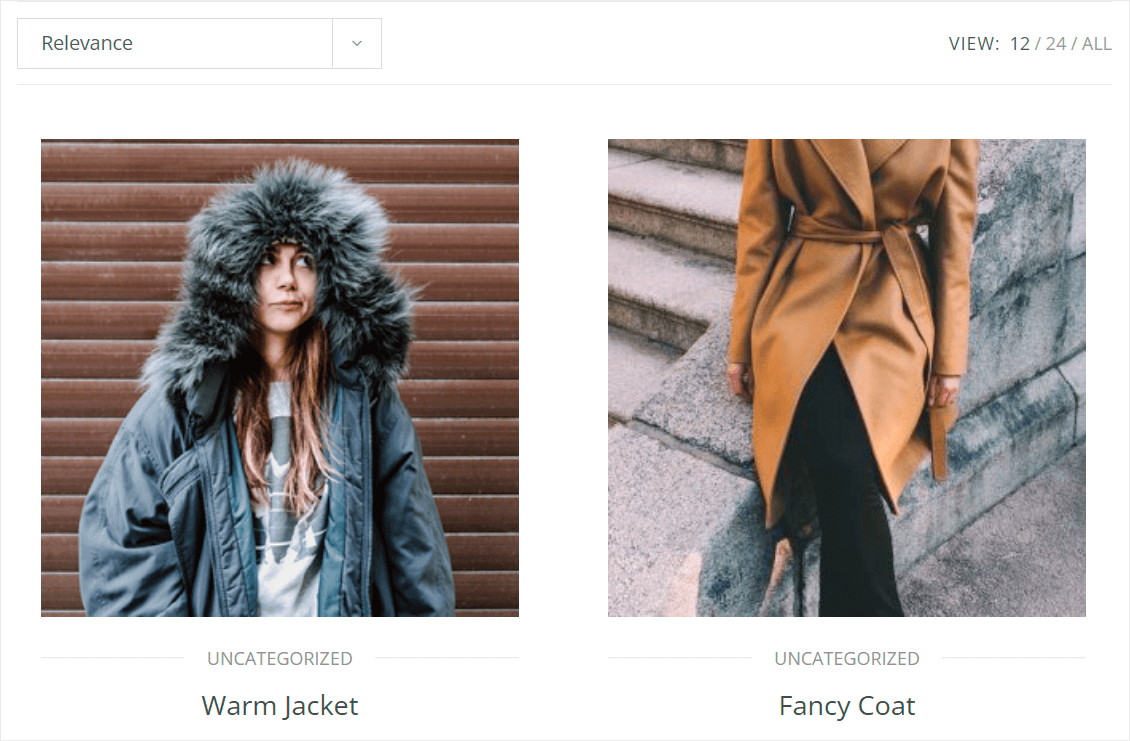
Cela signifie que nos clients peuvent désormais rechercher des produits à partir des données placées dans tous les champs personnalisés que vous ajoutez.
À partir de ce guide, vous avez appris à réparer la page de la boutique WooCommerce qui n'affiche pas les produits.
Cela vous aidera à améliorer l'expérience utilisateur de vos clients, leur permettra de trouver rapidement ce qu'ils recherchent sur votre site et augmentera vos ventes.
Prêt à rendre votre recherche WooCommerce plus intelligente ? Vous pouvez commencer avec SearchWP ici.
Vous voulez savoir pourquoi vous ne trouvez pas vos produits par SKU ? Consultez notre guide étape par étape sur la façon de réparer la recherche WooCommerce par SKU qui ne fonctionne pas.
Votre recherche WordPress est en panne ? Apprenez à réparer la recherche WordPress qui ne fonctionne pas de quelques manières simples.
